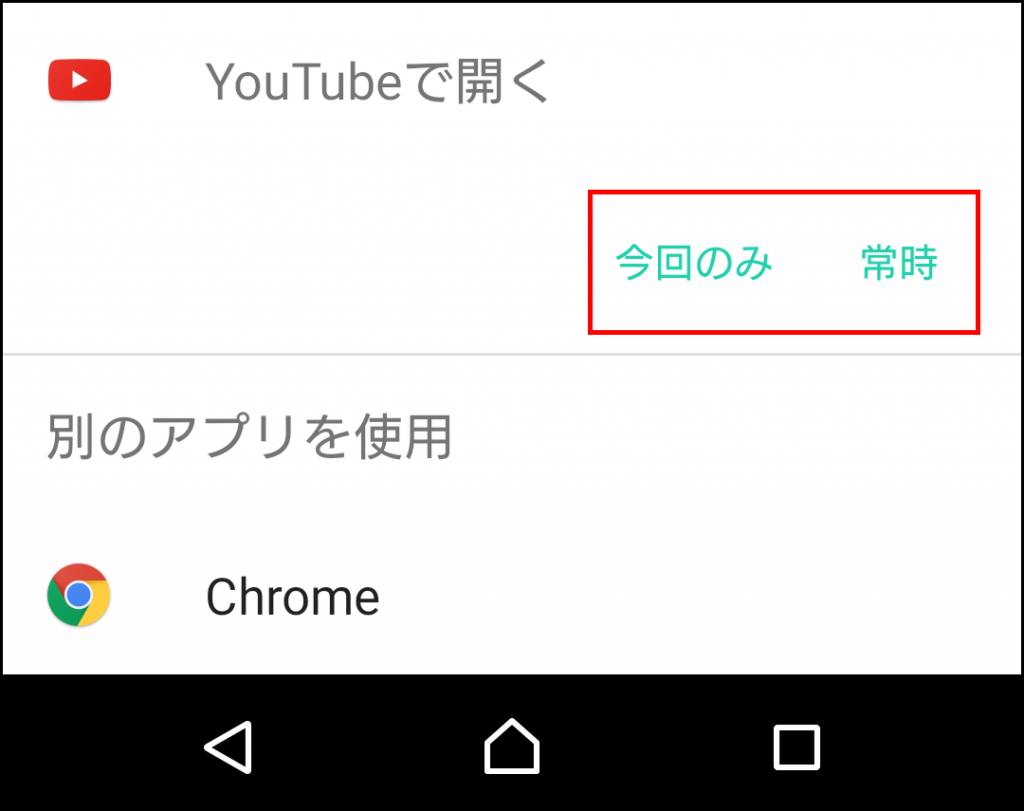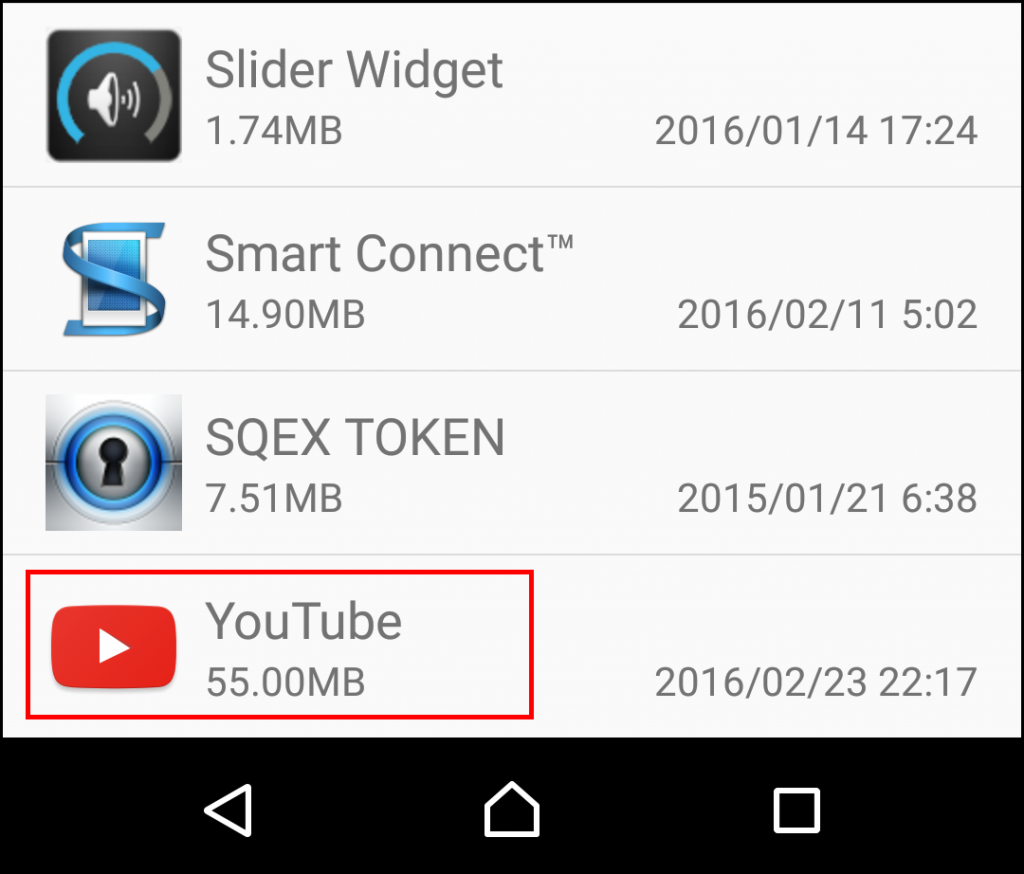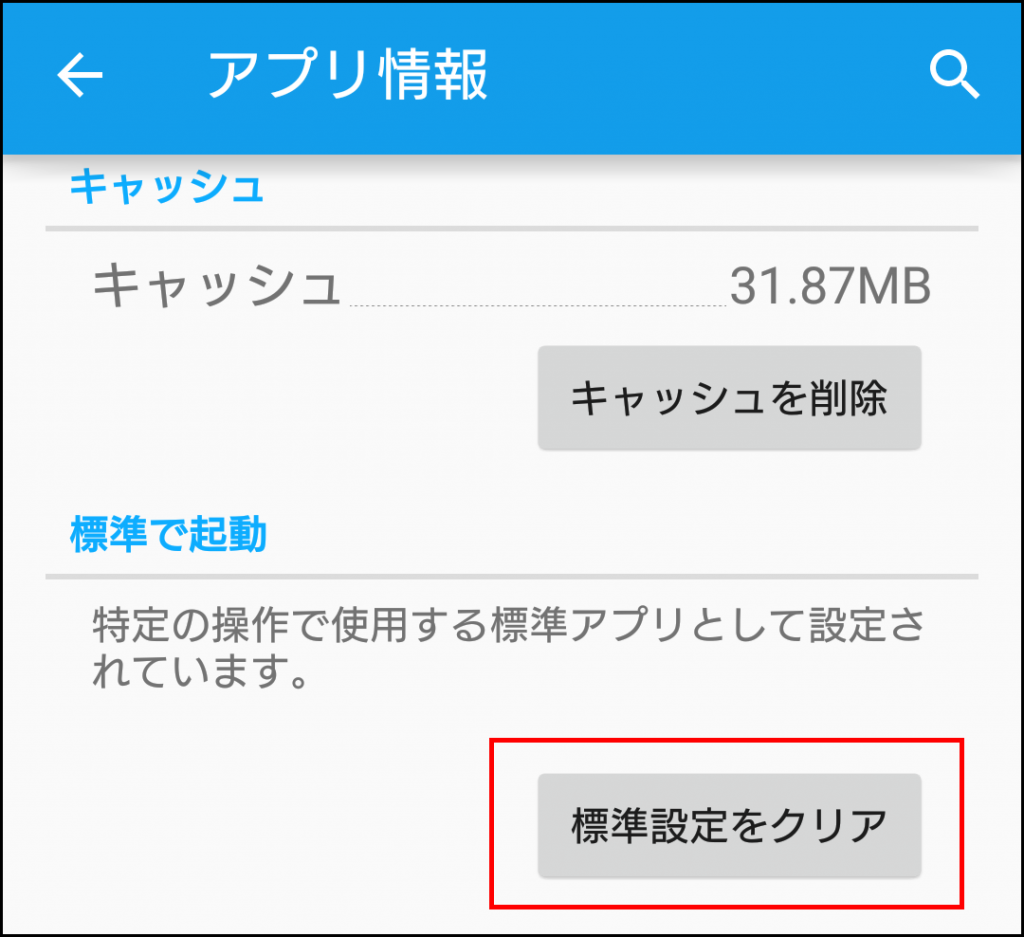XPERIAを使っていてアプリを起動した際に[常にこの操作で使用する]と表示されたことがありませんか?常にこの操作で使用するアプリにチェックを入れてしまうとその操作でしかアプリを開けなくなるように設定されてしまいます。
そのアプリを固定で使う場合は問題ないのですが、間違えて別のアプリを常にこの操作で使用するにチェックを入れてしまったり他のアプリに変更したい場合などは設定を解除する必要があります。
Contents
常にこの操作で使用するとは?
XPERIAを使っていて表示されたことがない人はいないかと思いますが、アプリを起動させたり、ファイルやデータを選んでからアプリを起動させるときに[常にこの操作で使用する]が表示されます。
一度設定してしまえば起動する度に何回もアプリを選ぶ必要がなく便利な機能でもあります。
常にこの操作で使用する
アプリなどを起動した際に表示されることがあります。今回のみを選択するとアプリ起動のたびに何回も選ばなくてはいけないためかなりめんどくさいです。
下の画像はAndroid5.0.2で表示されます。表記は違いますが[常にこの操作で使用する]と同じ意味です。ここで[常時]を押してしまうとそのアプリが常に使用されます。
常にこの操作で使用するを解除しよう
間違えて常時に設定してしまったり、選択しているアプリを変えるには設定してあるアプリを[解除]しなくてはいけません。解除方法は簡単で1分もあれば設定を解除することができます。
まず、[設定]-[アプリ]と進めてください。今回はYouTubeで説明します。
アプリからYouTubeを探したらタップしてアプリ詳細を表示させます。
真ん中くらいにある[標準設定をクリア]のボタンを押せば常にこの操作で使用するの設定アプリを解除することができます。
解除してからアプリを起動させると今度はどのアプリを常にこの操作で使用するか表示されますので希望のアプリを選択して終了です。
まとめ
常にこの操作で使用する、と表示されてよくわからずにそのまま設定してしまう方や、関係ないアプリを設定して見れなくなってしまう方などがいたりいなかったりしますので変なアプリなどで起動している場合は一度標準設定をクリアして正しいアプリに設定を変えてみてはいかがでしょう?